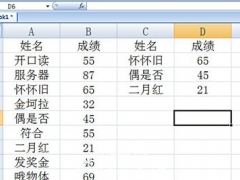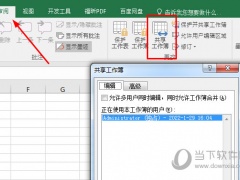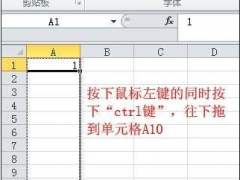Excel2016怎么画双环图 这个操作了解下
教程之家
Excel
在Excel2016中要表现多样数据的时候,往往会用到双圆环图表来表现,从而然其显示更直观,但是很多新手小伙伴不知道如何在Excel中画双环图,那么下面小编就来教教大家如何如何操作。
【Excel2016画法】
首先我们以下方的这张示例表格为例子,要做出项目ABC在圆环图的外环,项目DEF为内环。
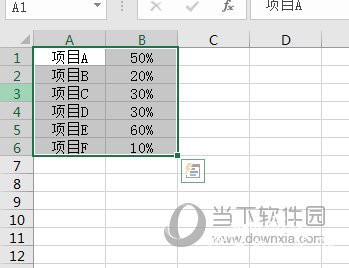
我们可以分别将项目ABC和DEF创建出两个圆环图表。
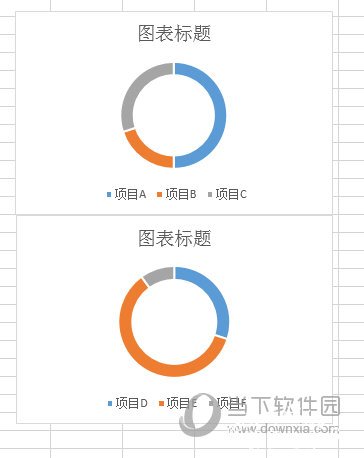
接着我们将DEF的圆环里的图表选中,CTRL+C复制,然后在ABC的图表中CTRL+V粘帖,这样一个双环就完成了。
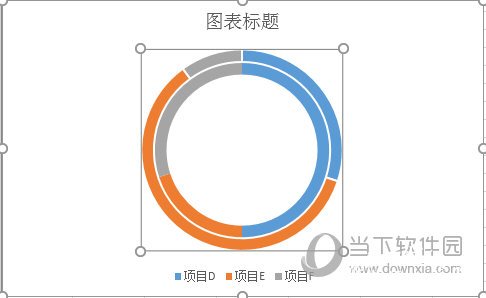
最后我们将单个圆环的颜色进行更改,使其不冲突,这样一来一个真正完美的双环图表就完成了。
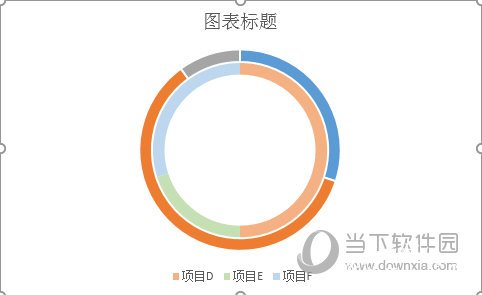
以上就是Excel2016画双环图的方法了,非常的简单,按照以上的步骤,你也可以做出三环图四环图,小伙伴们赶快去试下吧。